Pour la rédaction d'un document traitant principalement de signes et d'équations mathématiques, la fonctionnalité Équations intégrée de Word 2010 s'avère très utile. Dans Word 2010, vous pouvez insérer instantanément une équation depuis la liste intégrée. Gérer des équations écrites par vous-même serait un peu fastidieux, mais cette fonctionnalité de Word vous permet de les manipuler par de simples actions et clics. Dans cet article, nous vous expliquons comment utiliser facilement les équations dans Word.
Lancez le document Word 2010 dans lequel vous souhaitez insérer une équation mathématique.
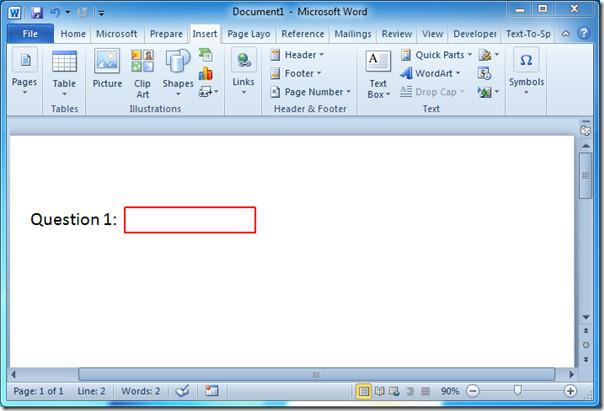
Accédez maintenant à l’onglet Insérer et cliquez sur le bouton déroulant Équation pour afficher la liste intégrée contenant différentes équations.
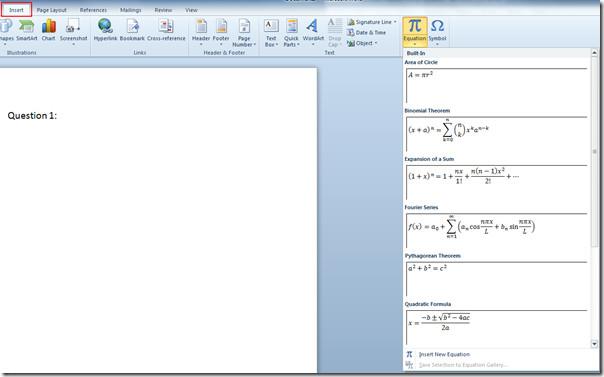
Cliquez sur l'équation souhaitée dans la liste pour l'ajouter automatiquement au document. Cliquez ensuite sur le bouton déroulant présent dans la zone d'équation pour accéder à plus d'options, puis cliquez sur « Intégré » pour l'insérer sur la ligne en cours de modification.
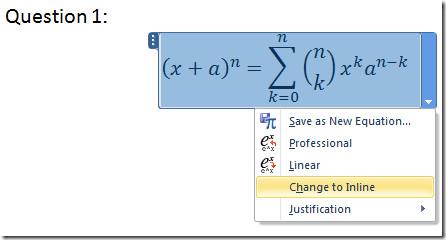
En cliquant, il sera correctement ajusté dans la ligne, comme indiqué dans la capture d'écran ci-dessous.
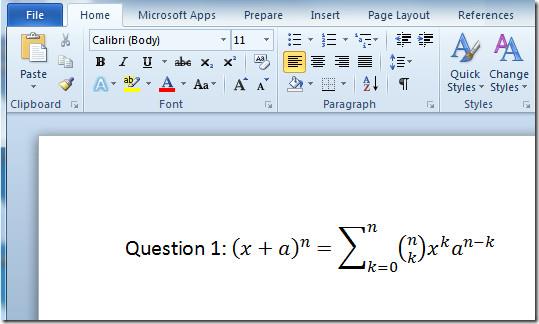
Pour modifier les valeurs de l'équation, vous devez cliquer à l'intérieur de la zone d'équation pour modifier les valeurs manuellement.
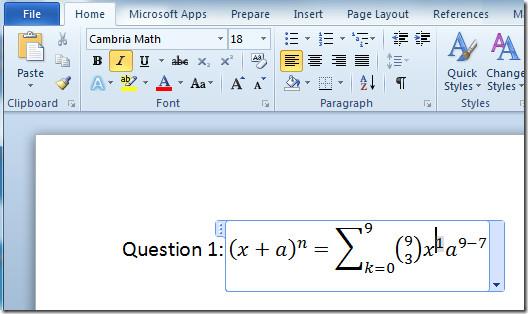
Pour visualiser ou vérifier l'équation linéaire équivalente, cliquez sur le bouton déroulant de la boîte d'équations, puis sur « Linéaire » . Vous pouvez également enregistrer la nouvelle équation en cliquant sur « Enregistrer comme nouvelle équation ».
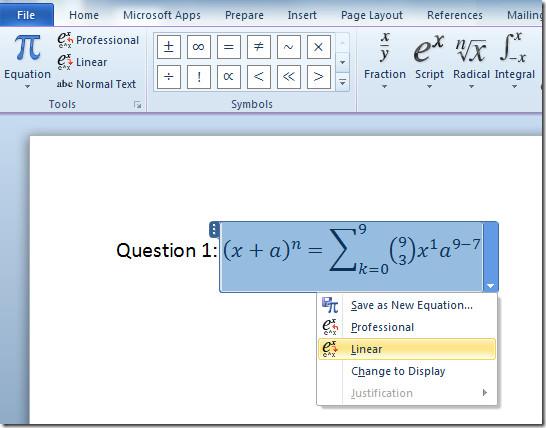
Maintenant, si vous souhaitez inclure une autre équation qui n’est pas présente dans la liste, accédez à l’onglet Insérer et dans les options Équation , cliquez sur Insérer une nouvelle équation.
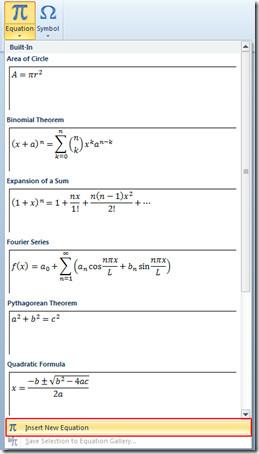
Vous remarquerez l'apparition d'un onglet « Outils d'équation » ; dans le groupe « Structures » , vous pourrez sélectionner une nouvelle équation dans une liste étendue. Dans le groupe « Symboles », vous pourrez choisir différents symboles à utiliser avec les équations.

Maintenant, pour insérer une autre équation, choisissez l’équation que vous souhaitez insérer dans le document à partir du groupe Structures .
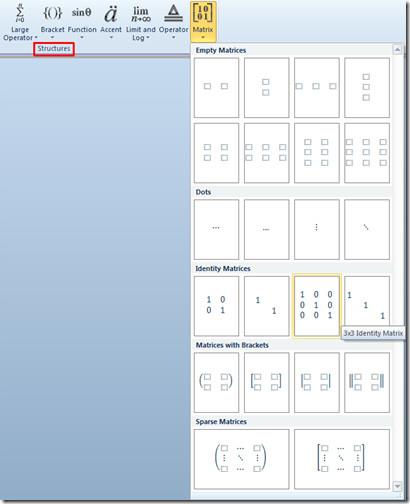
En cliquant, l'équation sera automatiquement insérée dans le document.
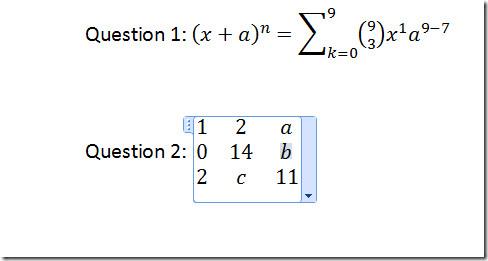
Vous pouvez également inclure une équation de Microsoft Equation 3.0 sous forme d'objet. Pour cela, accédez à l'onglet Insertion, cliquez sur Objet ; la boîte de dialogue Objet s'ouvre alors pour insérer un objet. Sélectionnez Microsoft Equation 3.0 dans le champ Type d'objet, puis cliquez sur OK.
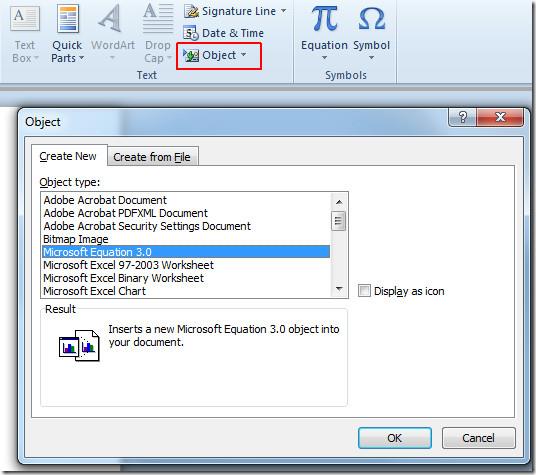
Après avoir cliqué, une nouvelle fenêtre s'ouvrira dans laquelle vous pourrez personnaliser l'équation comme indiqué dans la capture d'écran ci-dessous, la différence sera que Word traitera cela comme un objet de Microsoft Equation 3.0.
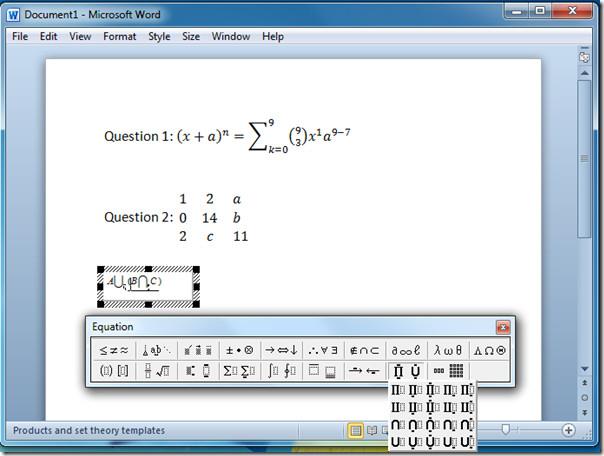
Vous pouvez également consulter les guides précédemment examinés sur Comment insérer un filigrane dans Word 2010 et suivre les modifications dans Word 2010 .

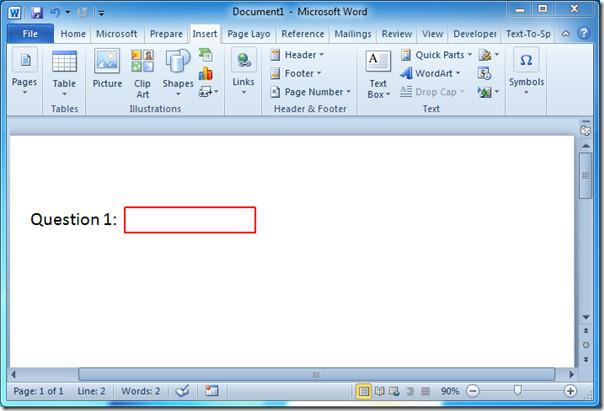
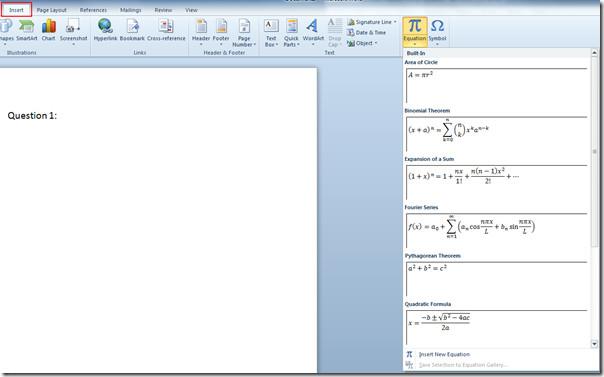
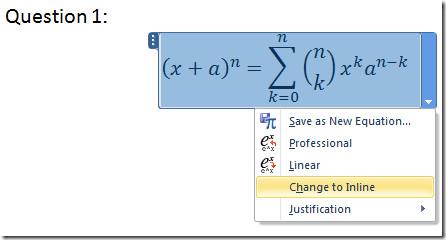
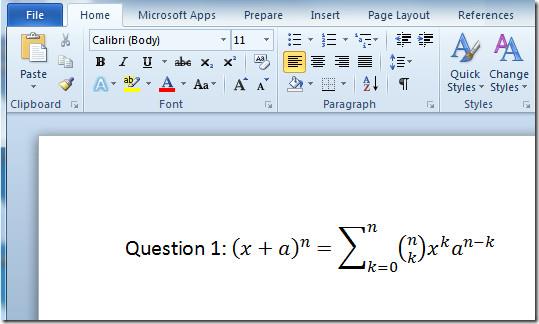
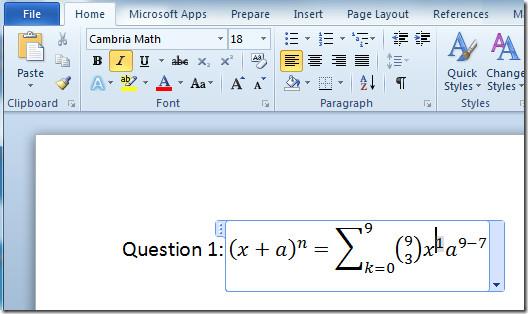
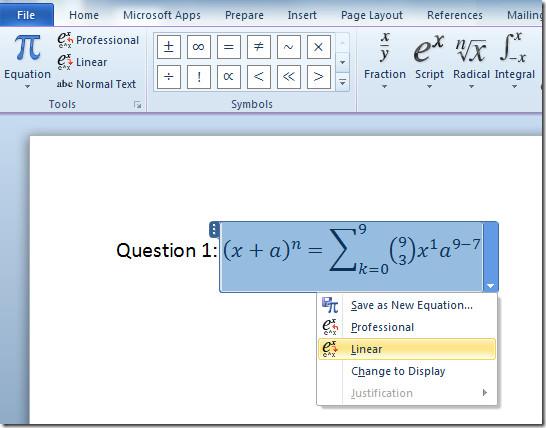
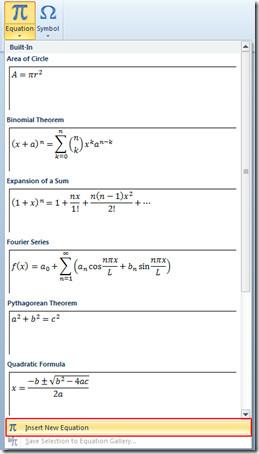

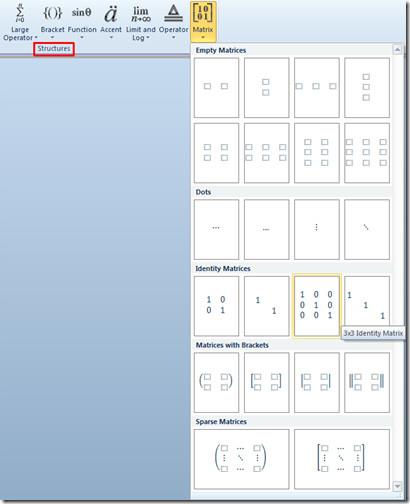
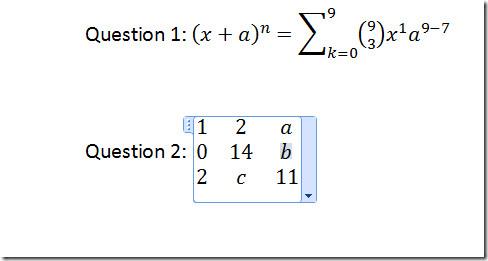
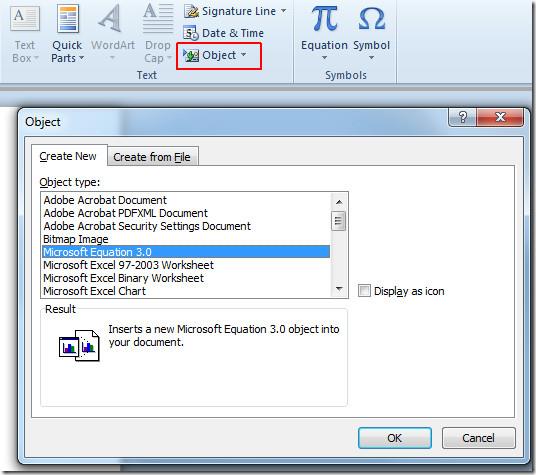
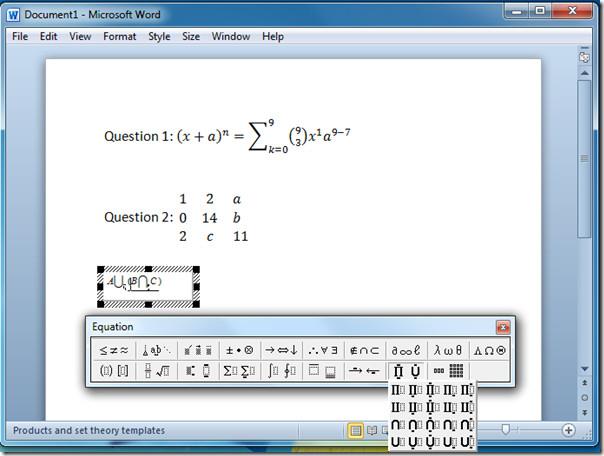




![Exporter/Importer les paramètres du ruban et de la barre doutils Accès rapide [Office 2010] Exporter/Importer les paramètres du ruban et de la barre doutils Accès rapide [Office 2010]](https://tips.webtech360.com/resources8/r252/image-8447-0829093801831.jpg)



